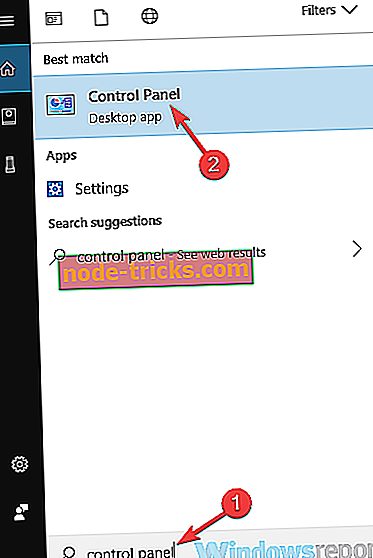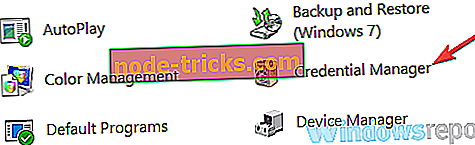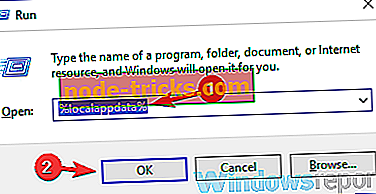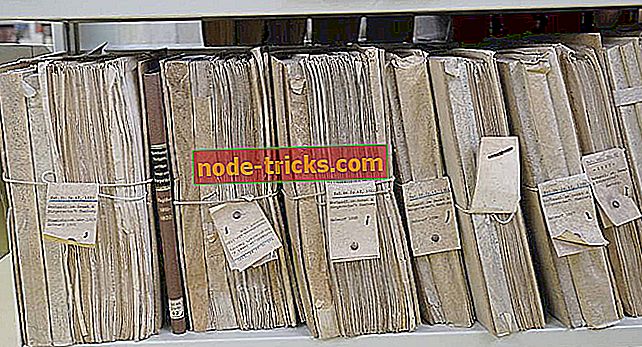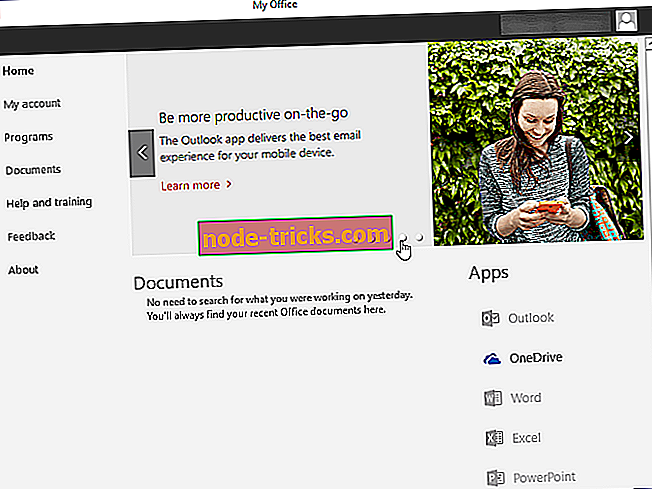إصلاح كامل: يظل Office يطلب مني تسجيل الدخول على Windows 10 و 8.1 و 7
يستخدم العديد من الأشخاص أدوات Office على أساس يومي ، إلا أن بعض المستخدمين أبلغوا أن Office يواصل مطالبتهم بتسجيل الدخول. يمكن أن تكون هذه مشكلة مزعجة ، وفي مقال اليوم سوف نوضح لك كيفية إصلاحه على نظام التشغيل Windows 10.
في بعض الأحيان ، يمكن لـ Office الاستمرار في مطالبتك بتسجيل الدخول أو إدخال كلمة المرور الخاصة بك. هذه مشكلة صغيرة ولكنها شاقة ، وتحدث عن مشكلات تسجيل الدخول إلى Office ، وإليك بعض المشكلات المماثلة التي أبلغ عنها المستخدمون:
- يستمر Outlook 2016 في طلب كلمة المرور Office 365 - يمكن أن تحدث هذه المشكلة إذا كانت بيانات الاعتماد غير صحيحة. لإصلاح المشكلة ، افتح إدارة بيانات الاعتماد وقم بتغيير بيانات الاعتماد المتعلقة بـ Outlook.
- يستمر Outlook في طلب كلمة المرور حتى لو كانت صحيحة - يمكن أن تحدث هذه المشكلة بسبب ملف تعريف البريد الإلكتروني الخاص بك. في بعض الأحيان قد يتلف ملفك الشخصي ، ومن أجل إصلاح المشكلة ، يُنصح بإعادة إنشائه.
- يستمر Office 365 في طلب بيانات الاعتماد ، ولن يظل مسجلاً للدخول ، ويستمر تسجيل الدخول في الظهور - أبلغ العديد من المستخدمين عن هذه المشكلات على أجهزة الكمبيوتر الخاصة بهم. ومع ذلك ، يجب أن تكون قادرًا على إصلاح معظمها باستخدام أحد حلولنا.
- يظل Office 2016 يطلب مني تسجيل الدخول - إذا استمر Office في مطالبتك بتسجيل الدخول ، فقد تضطر إلى تحرير بيانات الاعتماد الخاصة بك في مدير الاعتماد. بعد القيام بذلك ، سيتم حل المشكلة.
مكتب يحتفظ يسأل عن كلمة المرور ، وكيفية اصلاحها؟
- تحقق من بيانات الاعتماد الخاصة بك
- احذف بيانات اعتماد حسابك ، وأزل ملف تعريف البريد الإلكتروني وأعد إنشاؤه
- حذف التقاويم المشتركة غير الضرورية
- تأكد من تمكين التشفير
- أدخل كلمة المرور يدويًا في إدارة بيانات الاعتماد
- حاول تغيير تنسيق تسجيل الدخول
- تأكد من أنك تستخدم كلمة مرور التطبيق
- تحديث Office إلى أحدث إصدار
- حاول استخدام عميل بريد إلكتروني مختلف
الحل 1 - التحقق من بيانات الاعتماد الخاصة بك
وفقًا للمستخدمين ، إذا استمر Office في طلب كلمة المرور ، فقد تكون المشكلة هي بيانات الاعتماد في مدير بيانات الاعتماد. على ما يبدو ، كان هناك مؤهلات عامة مع استمرار الثبات لتعيين الجلسة . نتيجة لذلك ، تم تسجيل الدخول إلى Outlook طالما تم تسجيل دخولك إلى Windows.
بعد تسجيل الخروج ، سيُطلب منك تسجيل الدخول مرة أخرى إلى Office. هذا يمكن أن يكون مشكلة مزعجة ، ومع ذلك ، هناك طريقة لإصلاحها. لإصلاح هذه المشكلة ، عليك فقط العثور على بيانات الاعتماد المشكوك فيها وحذفها.
الآن عليك فقط إعادة إنشاء بيانات الاعتماد بنفس الإعدادات ، ولكن تأكد هذه المرة من ضبط Persistence على Enterprise .
للوصول إلى مدير بيانات الاعتماد ، قم بما يلي:
- اضغط على مفتاح Windows + S وأدخل لوحة التحكم . حدد لوحة التحكم من قائمة النتائج.
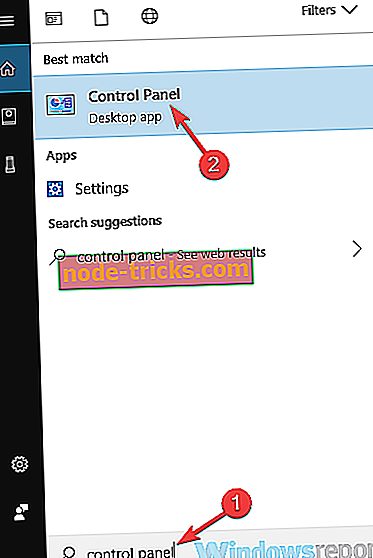
- بمجرد فتح لوحة التحكم ، توجه إلى مدير الاعتماد .
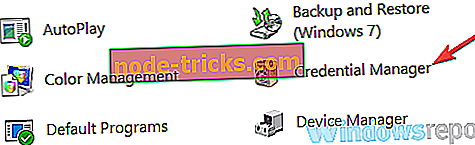
بمجرد فتحه ، يجب أن تكون قادرًا على العثور على بيانات الاعتماد الإشكالية وإعادة إنشائها.
الحل 2 - حذف بيانات اعتماد حسابك ، وإزالة ملف تعريف البريد الإلكتروني وإعادة إنشائه
إذا استمر Office في مطالبتك بتسجيل الدخول ، فقد تكون المشكلة هي ملف تعريف البريد الإلكتروني الخاص بك. أبلغ العديد من المستخدمين عن هذه المشكلة بعد الترقية إلى الإصدار الجديد من Office. تسببت الترقية في مشكلة ملف تعريف البريد الإلكتروني الخاص بهم ، لذلك اضطروا إلى إعادة إنشائها من أجل حل المشكلة.
قبل إعادة إنشاء ملف التعريف الخاص بك ، يقترح المستخدمون إزالة جميع بيانات اعتماد Microsoft Office ، لذلك قد ترغب في القيام بذلك. بعد القيام بذلك ، تحتاج فقط إلى إزالة ملف التعريف الخاص بك عن طريق القيام بما يلي:
- افتح Outlook وانتقل إلى ملف> إعدادات الحساب> إدارة الملفات الشخصية .
- أنت الآن بحاجة إلى تحديد إظهار ملفات التعريف .
- حدد ملف التعريف الخاص بك وانقر فوق الزر إزالة .
بعد القيام بذلك ، تحتاج فقط إلى إنشاء ملف تعريف Outlook جديد. هذا بسيط إلى حد ما ، ويمكنك القيام بذلك باتباع الخطوات التالية:
- افتح Outlook. انتقل الآن إلى ملف> إعدادات الحساب> إدارة الملفات الشخصية> إظهار الملفات الشخصية> إضافة .
- أدخل اسم ملف التعريف المطلوب وانقر فوق موافق . الآن اتبع التعليمات التي تظهر على الشاشة لإكمال عملية إنشاء الحساب.
بمجرد إنشاء حساب جديد ، تحقق مما إذا كانت المشكلة لا تزال قائمة. أبلغ العديد من المستخدمين أن هذه الطريقة كانت مناسبة لهم ، لذلك قد ترغب في تجربتها.
الحل 3 - حذف التقويمات المشتركة غير الضرورية
أبلغ العديد من المستخدمين أن Office ظل يطلب منهم تسجيل الدخول بسبب وجود تقويم مشترك قديم. على ما يبدو ، تم عمل التقويم كقائمة SharePoint ، وتسبب في حدوث مشكلة تسجيل الدخول.
لإصلاح المشكلة ، كان على المستخدمين فقط إزالة التقويم وتم إصلاح المشكلة بالكامل. إذا كان لديك أي تقويمات مشتركة قديمة لا تستخدمها ، فاحذفها وسيتم حل المشكلة.
الحل 4 - تأكد من تمكين التشفير
وفقًا للمستخدمين ، قد تحدث هذه المشكلة في بعض الأحيان إذا لم يتم تمكين ميزة التشفير. للحفاظ على أمان رسائل البريد الإلكتروني الخاصة بك من جهات خارجية ، يُنصح باستخدام التشفير. أفاد العديد من المستخدمين بأن عدم استخدام التشفير تسبب في استمرار Office في طلب كلمة المرور على أجهزة الكمبيوتر الخاصة بهم.
قد تكون هذه مشكلة مزعجة ، ولكن يمكنك حلها عن طريق القيام بما يلي:
- انتقل إلى إعدادات الحساب في Outlook .
- انتقل الآن إلى تغيير الإعدادات> المزيد من الإعدادات> علامة تبويب الأمان .
- حدد موقع تشفير البيانات بين خيار Microsoft Outlook و Microsoft Exchange وتمكينه.
بعد تمكين هذه الميزة ، يجب حل المشكلة تمامًا ويجب أن يبدأ كل شيء في العمل مرة أخرى.
الحل 5 - أدخل كلمة المرور يدويًا في إدارة بيانات الاعتماد
يتم حفظ جميع كلمات المرور الخاصة بك على جهاز الكمبيوتر الخاص بك في مدير بيانات الاعتماد ، ولكن في بعض الأحيان يمكن أن تحدث مواطن الخلل معها. هذا يمكن أن يسبب مشاكل مع تطبيقات معينة مثل Microsoft Office و Outlook. إذا استمر Office في مطالبتك بتسجيل الدخول ، فقد تتمكن من حل المشكلة عن طريق القيام بما يلي:
- افتح مدير الاعتماد . لقد أوضحنا لك كيفية القيام بذلك في الحل 1 ، لذلك تحقق من ذلك للحصول على إرشادات مفصلة.
- بمجرد فتح مدير الاعتماد ، أدخل كلمة المرور يدويًا في جميع المواقع التي يتم تخزين عنوان بريدك الإلكتروني فيها. حفظ التغييرات وإغلاق مدير الاعتماد.
- اضغط على مفتاح Windows + R وأدخل ٪ localappdata٪ . اضغط على Enter أو انقر فوق " موافق" .
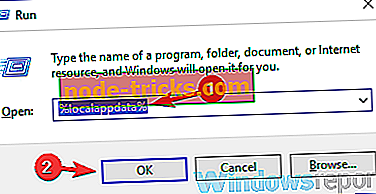
- انتقل إلى دليل MicrosoftOutlook . حدد موقع ملف Autodiscover.xml . يمكن أن يحتوي هذا الملف أيضًا على مجموعة من الأحرف والأرقام أمام اسمه ، لذلك لا تشوش عليه. انقل هذا الملف إلى موقع مختلف أو أعد تسميته.
- بعد القيام بذلك ، قم ببدء تشغيل Outlook ويجب أن يبدأ دون أي مطالبات.
قد يكون هذا الحل متقدمًا بعض الشيء ، لكن المستخدمين أبلغوا أنه يعمل لصالحهم ، لذا تأكد من تجربته.
الحل 6 - حاول تغيير تنسيق تسجيل الدخول
إذا استمر Office في طلب كلمة المرور ، فقد تتمكن من حل هذه المشكلة ببساطة عن طريق تغيير تنسيق تسجيل الدخول. أبلغ اثنين من المستخدمين أنهم تمكنوا من حل المشكلة مع شاشة تسجيل الدخول ببساطة عن طريق تغيير تنسيق تسجيل الدخول.
بدلاً من عنوان بريدهم الإلكتروني ، كان عليهم استخدام التنسيق التالي:
- MicrosoftAccount your_email @ outlook.com
بعد تغيير تنسيق تسجيل الدخول ، تم حل المشكلة تمامًا وبدأ كل شيء في العمل مرة أخرى.
الحل 7 - تأكد من أنك تستخدم كلمة مرور التطبيق
في بعض الأحيان يستمر Office في طلب تسجيل الدخول لأنك لا تستخدم كلمة مرور تطبيق لبرنامج Outlook. تعد كلمة مرور التطبيق ميزة رائعة لأنها ستنشئ كلمة مرور فريدة ستستخدمها فقط لبرنامج Outlook. نتيجةً لذلك ، إذا قام أحد المتطفلين بسرقة كلمة مرور Outlook ، فلن يتمكن من الوصول إلى حسابك.
لإنشاء كلمة مرور للتطبيق ، قم بما يلي:
- انتقل إلى صفحة حساب Microsoft وتوجه إلى قسم أساسيات الأمان .
- الآن اختر المزيد من خيارات الأمان .
- انتقل إلى كلمات مرور التطبيق وانقر فوق إنشاء كلمة مرور تطبيق جديدة .
- سيظهر الآن مولد كلمة المرور على الشاشة. قم بإنشاء كلمة مرور واستخدامها بدلاً من كلمة المرور العادية في Outlook.
بعد القيام بذلك ، يجب أن يبدأ Outlook العمل مرة أخرى ولن تضطر إلى التعامل مع شاشة تسجيل الدخول بعد الآن.
الحل 8 - تحديث Office إلى أحدث إصدار
وفقًا للمستخدمين ، تدرك Microsoft هذه المشكلة ، ومن المحتمل أن هذه المشكلة تم حلها بالفعل. إذا استمر Office في طلب كلمة المرور ، فقد تتمكن من حل هذه المشكلة ببساطة عن طريق تحديث Office إلى أحدث إصدار.
هذا أمر بسيط للغاية ، ويمكنك القيام بذلك باتباع الخطوات التالية:
- افتح أي تطبيق Office.
- اذهب إلى ملف> الحساب> خيارات التحديث> التحديث الآن .
- سيقوم Office بتنزيل التحديثات المتوفرة وتثبيتها.
بمجرد تثبيت التحديثات ، تحقق مما إذا كانت المشكلة لا تزال قائمة.
الحل 9 - حاول استخدام عميل بريد إلكتروني مختلف

إذا استمر Office في طلب تسجيل الدخول ، فقد تكون المشكلة متعلقة بـ Outlook. إذا جربت جميع حلولنا السابقة ولم يبد أي شيء يعمل ، فربما يجب عليك التفكير في التبديل إلى عميل بريد إلكتروني آخر.
هناك العديد من برامج البريد الإلكتروني الرائعة مثل Thunderbird أو تطبيق Mail ، ولكن إذا كنت تريد استبدال Outlook بشكل صحيح ، فسيكون اقتراحنا Mailbird . يحتوي عميل البريد الإلكتروني هذا على واجهة مستخدم سهلة الاستخدام وفرة من الميزات ، لذلك فهو مثالي للمستخدمين المحترفين وغير العاديين.
- قم بتنزيل Mailbird الآن مجانًا
إذا استمر Office في مطالبتك بتسجيل الدخول ، فعادةً ما تتعلق المشكلة بأوراق اعتمادك ، لكننا نأمل أن تتمكن من حل هذه المشكلة باستخدام أحد حلولنا.